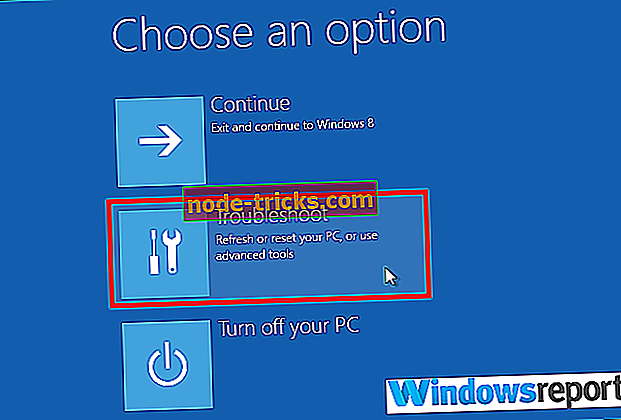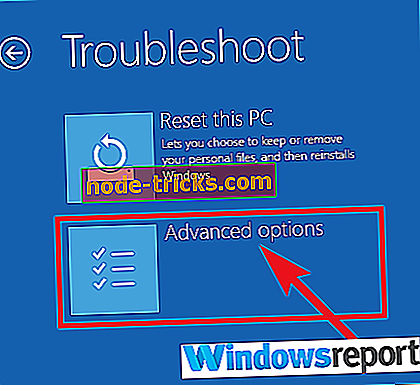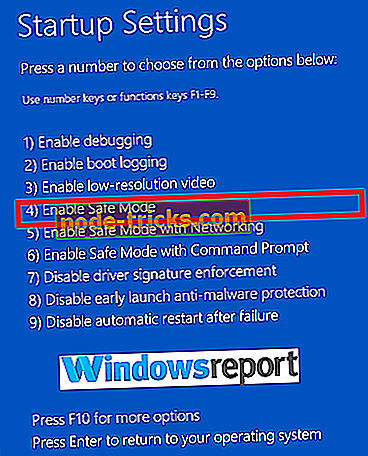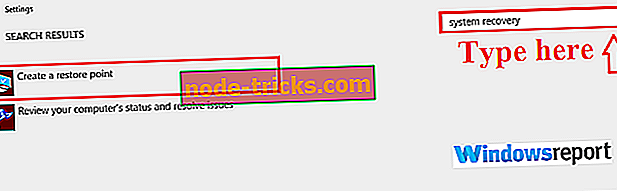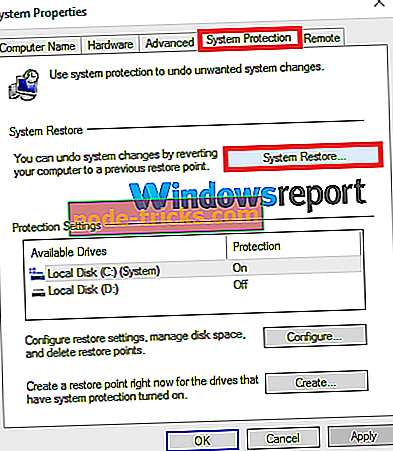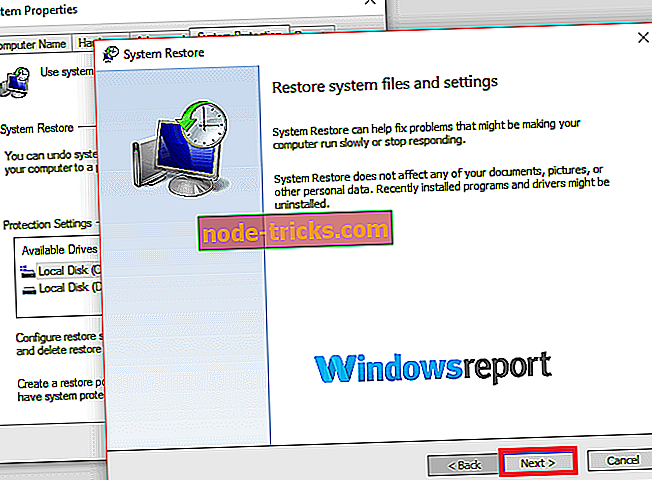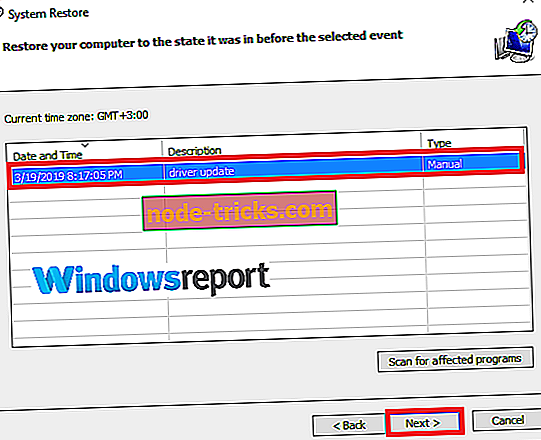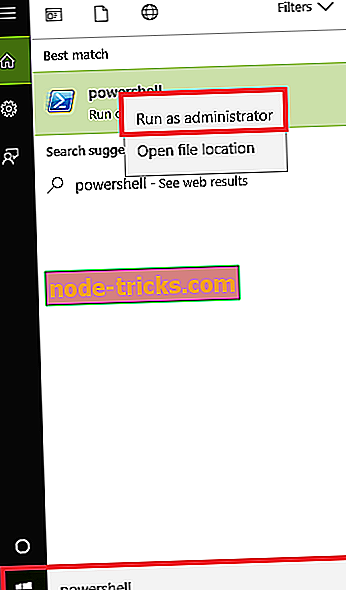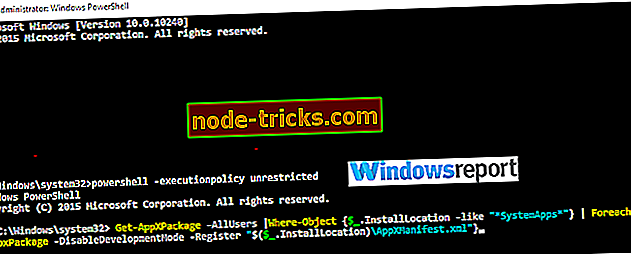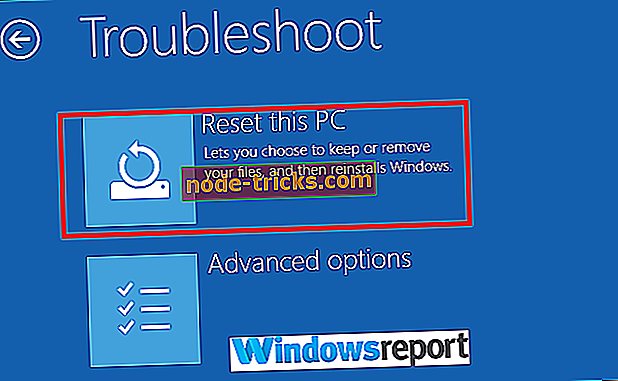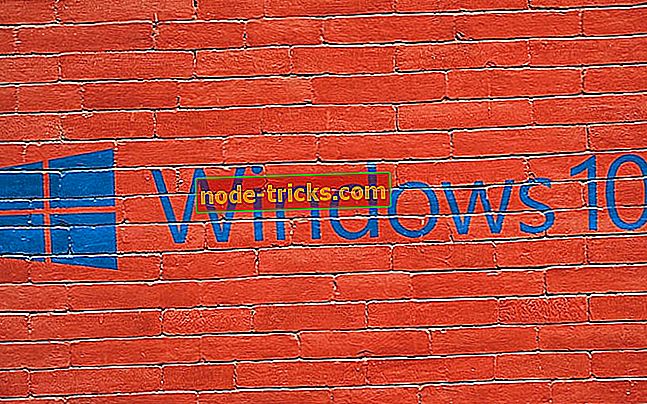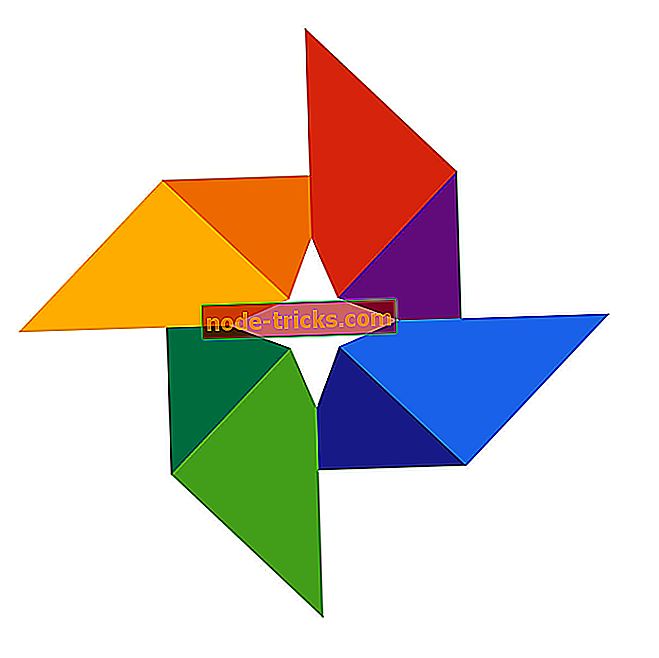Vaš laptop neće ništa otvoriti? Isprobajte ovih 5 popravaka
U nekoliko navrata sam se našao u scenariju gdje moj laptop neće ništa otvoriti. To uključuje aplikacije, programe, preglednike, Istraživač datoteka ili bilo koji drugi softver.
Pa, ovo je moj treći brand marke laptopa pa je jasno da ovo pitanje nema nikakve veze s proizvođačem. Srećom, i nakon mnogo pokušaja i pogrešaka, otkrio sam nekoliko radnih popravaka.
Dopustite mi da objasnim razloge za takvo ponašanje prije nego vam pokažem moguća rješenja.
Razlozi zašto vaš laptop neće ništa otvoriti
Iako je teško točno odrediti zašto vaš laptop neće ništa otvoriti, ovih nekoliko događaja često su krivi:
- Problem sa zlonamjernim softverom : Možda je neki zlonamjerni softver preuzeo vaš operativni sustav prijenosnih računala.
- Sukob softvera: Možda je program koji ste nedavno instalirali nije kompatibilan s jednom od vaših rezidentnih aplikacija i pokreće tu čudnu naviku.
- Problemi s registrom : Također je moguće da su neke vaše datoteke sustava oštećene, nedostaju ili su pomešane i uzrokuju ove probleme.
- Rastegnuti resursi sustava : CPU ili RAM mogu patiti od velikih problema s korištenjem resursa kao što je problem s korištenjem CPU-a taskhost.exe.
Što učiniti ako računalo ne otvori ništa na Windows 10?
- Ponovno pokrenite prijenosno računalo
- Pokrenite sustav u sigurnom načinu rada i vratite računalo
- Popravite prijenosno računalo pomoću programa PowerShell
- Resetiranje sustava Windows 10
- Potpuna ponovna instalacija OS-a
1. Ponovno pokrenite prijenosno računalo
To je jednostavno rješenje, ali ponovno podizanje sustava pomaže u uklanjanju svih postavki koje mogu uzrokovati pojavljivanje ovog problema.
Da biste riješili problem, ponovno pokrenite prijenosno računalo i provjerite vrati li se sve u normalu.
- TAKOĐER PROČITAJTE: Priprema sustava Windows, ne isključujte računalo [FIX]
2. Pokrenite sustav u sigurnom načinu rada i vratite računalo
Ako je vaš laptop odbio učitati ništa nakon nedavne promjene hardvera / softvera, pokrenite sustav u sigurnom načinu rada i vratite računalo natrag na točku vraćanja kada je sve radilo.
- Držite gumb za uključivanje / isključivanje oko 10 sekundi. Time ćete isključiti uređaj.
- Uključite prijenosno računalo još jednom pritiskom na gumb Napajanje .
- Dok se sustav Windows 10 pokreće, isključite ga držanjem gumba za uključivanje.
- Učinite to nekoliko puta dok ne uđete u okruženje za oporavak sustava Windows.
- Na prikazanom zaslonu Odaberite opciju, kliknite na Rješavanje problema.
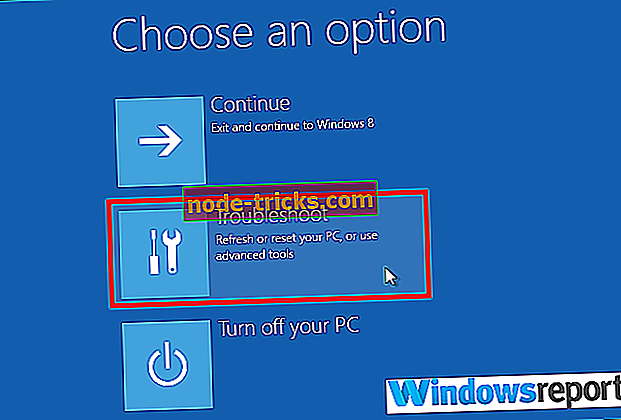
- Zatim odaberite Napredne opcije .
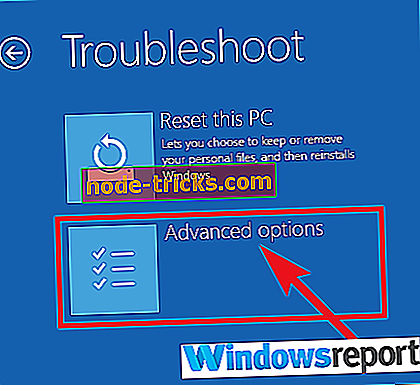
- Sada odaberite Startup Settings, a zatim Restart .

- Nakon ponovnog pokretanja prijenosnog računala, odaberite 4 (ili F4) da biste ga pokrenuli u sigurnom načinu rada.
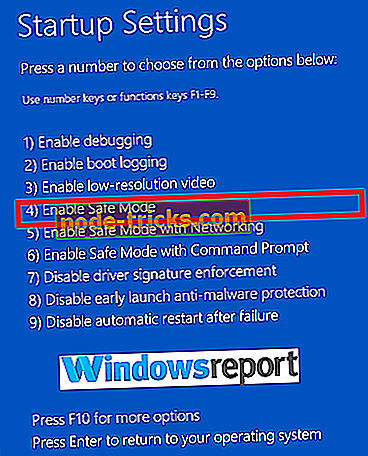
- Kliknite Start, a zatim odaberite Postavke čim se učita Safe Mode.
- Upišite oporavak sustava u okvir za pretraživanje postavki.
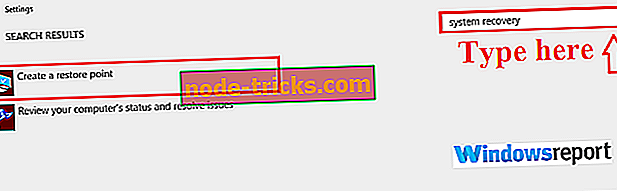
- Kliknite Stvori točku vraćanja.
- U sljedećem prozoru Svojstva sustava odaberite Zaštita sustava, a zatim dodirnite Vraćanje sustava .
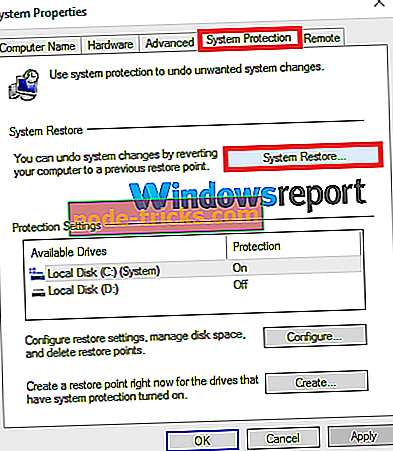
- Otvara se prozor Vrati kao što je prikazano ispod.
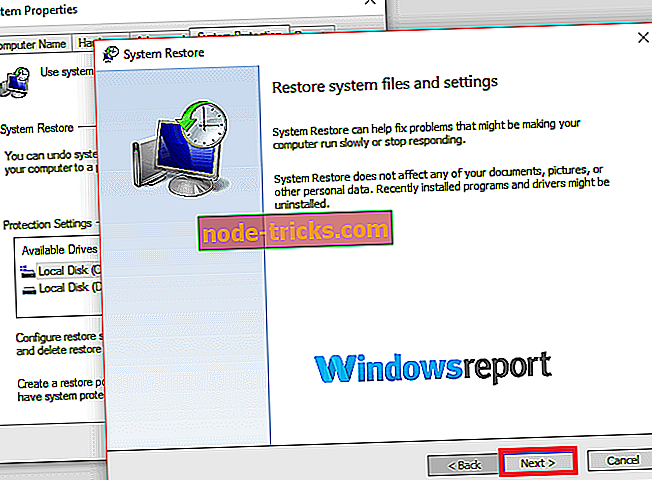
- Kliknite na jednu od prikazanih točaka vraćanja, a zatim slijedite preostale korake.
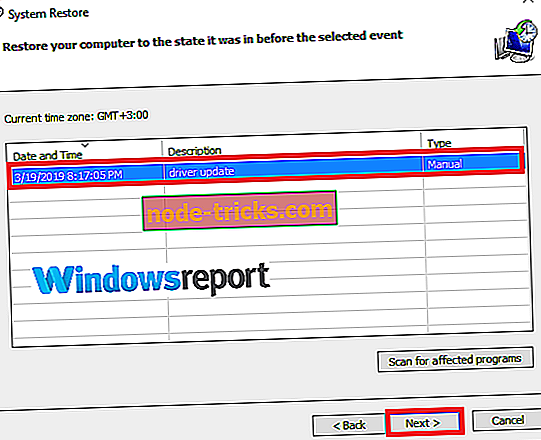
- Nakon ponovnog pokretanja prijenosnog računala, odaberite 4 (ili F4) da biste ga pokrenuli u sigurnom načinu rada.
Možete isto tako pokušati pokrenuti temeljitu provjeru virusa dok ste u sigurnom načinu rada samo da biste bili sigurni.
- Također pročitajte: 7 načina da popravite Windows oporavak pogreške na prijenosnim računalima
3. Popravite prijenosno računalo koristeći PowerShell
PowerShell vam također može pomoći da oporavite komponente sustava Windows zadužene za pokretanje aplikacija kao što su izbornik Start, pretraživanje, postavke, Cortana, Microsoft Edge i drugo.
- Kliknite Start, a zatim u okvir za pretraživanje sustava Windows 10 upišite cmd .
- Odaberite cmd, zatim ga kliknite desnom tipkom i odaberite Pokreni kao administrator. Kliknite U redu kada ga promovira UAC .
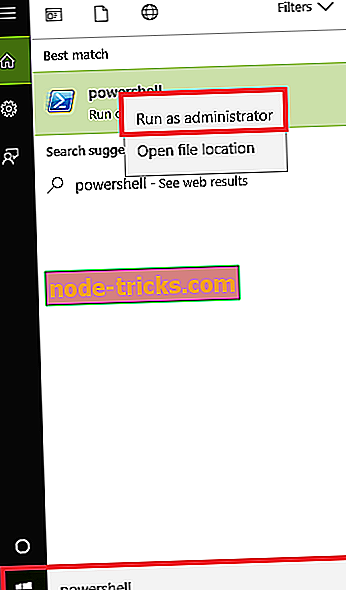
- Unesite sljedeću naredbu, a zatim pritisnite tipku Enter :
- PowerShell -ExecutionPolicy Neograničeno

- PowerShell -ExecutionPolicy Neograničeno
- Samo naprijed i upišite naredbu ispod, a zatim pritisnite Enter :
- Get-AppXPackage-AllUsers | Gdje-Objekt {$ _. InstallLocation-sličan "* SystemApps *"} | Foreach {Add-AppxPackage-DisableDevelopmentMode-Registrirajte "$ ($ _. InstallLocation) AppXManifest.xml"}
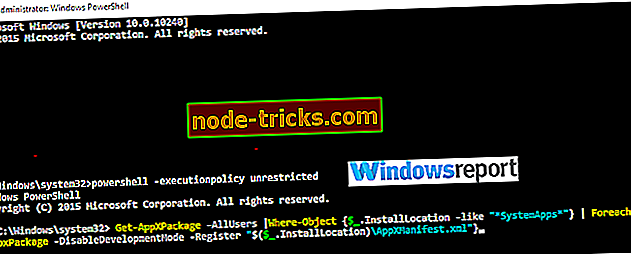
- Get-AppXPackage-AllUsers | Gdje-Objekt {$ _. InstallLocation-sličan "* SystemApps *"} | Foreach {Add-AppxPackage-DisableDevelopmentMode-Registrirajte "$ ($ _. InstallLocation) AppXManifest.xml"}
4. Resetiranje sustava Windows 10
Vraćanje izvornih postavki sustava Windows 10 pomaže u oslobađanju prijenosnog računala od skrivenih aplikacija i upravljačkih programa te može vratiti normalnu funkcionalnost.
- Odaberite gumb Start, a zatim nastavite pritiskati i držati tipku Shift.
- Dok držite tipku Shift, odaberite ikonu Power ( Napajanje), a zatim odaberite Restart (Ponovo pokreni). Time se računalo ponovno pokreće u načinu rada za oporavak .
- Nakon što se ponovno pokrene, odaberite Otklanjanje poteškoća > Ponovno postavi ovo računalo .
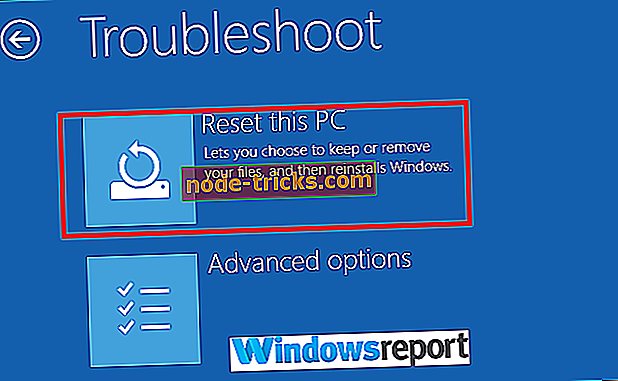
- Pričekajte da se postupak dovrši.
5. Dovršite ponovno instaliranje OS-a
Ako je problem još uvijek prisutan, a prijenosno računalo ne može ništa otvoriti, možda ćete morati ponovo instalirati sustav Windows 10. Taj postupak će izbrisati sve datoteke i mape s vašeg pogonskog sustava, stoga ih unaprijed izradite.
Eto, slobodno isprobajte sva naša rješenja i javite nam da li su radili za vas.
POVEZANI PROIZVODI:
- Fix: Exe datoteke se ne otvaraju u sustavu Windows 10
- Popravak: Microsoft Office se ne otvara u sustavu Windows 10, 8.1
- Windows 10 Apps neće se otvoriti: cijeli vodič za popravak